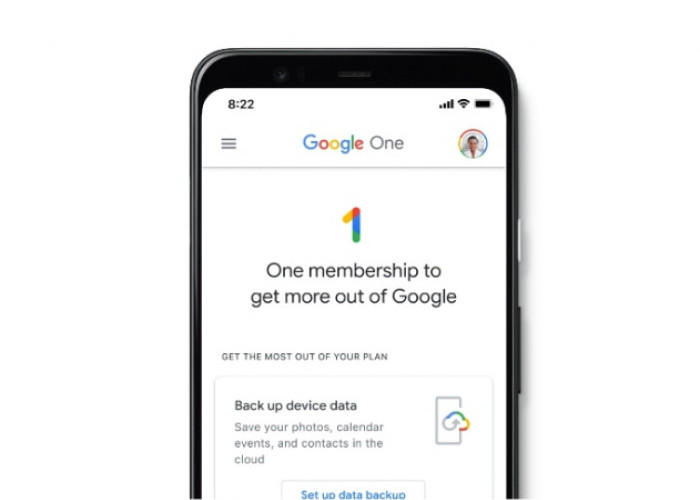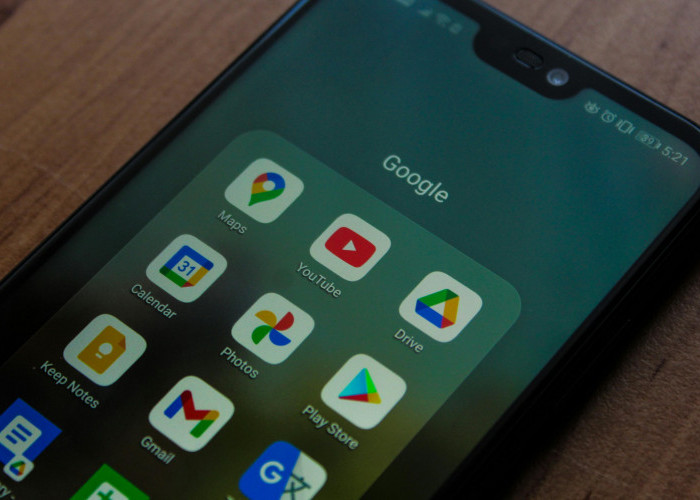Cara Scan Dokumen ke PDF di Google Drive

Ilustrasi: Cara mendapatkan uang dari HP lewat aplikasi survei-Yura Fresh-unsplash.com
INFORADAR.ID - Pengguna Google Drive di Android sudah lama memiliki kemampuan untuk memindai dan menyimpan dokumen sebagai PDF.
Namun, Google baru-baru ini meningkatkan fungsionalitas Google Drive untuk pengguna Android, menambahkan fitur seperti pengambilan otomatis, dan membuatnya tersedia untuk pengguna iOS.
Untuk saat ini, berikut ini adalah cara memindai dokumen ke PDF menggunakan Google Drive.
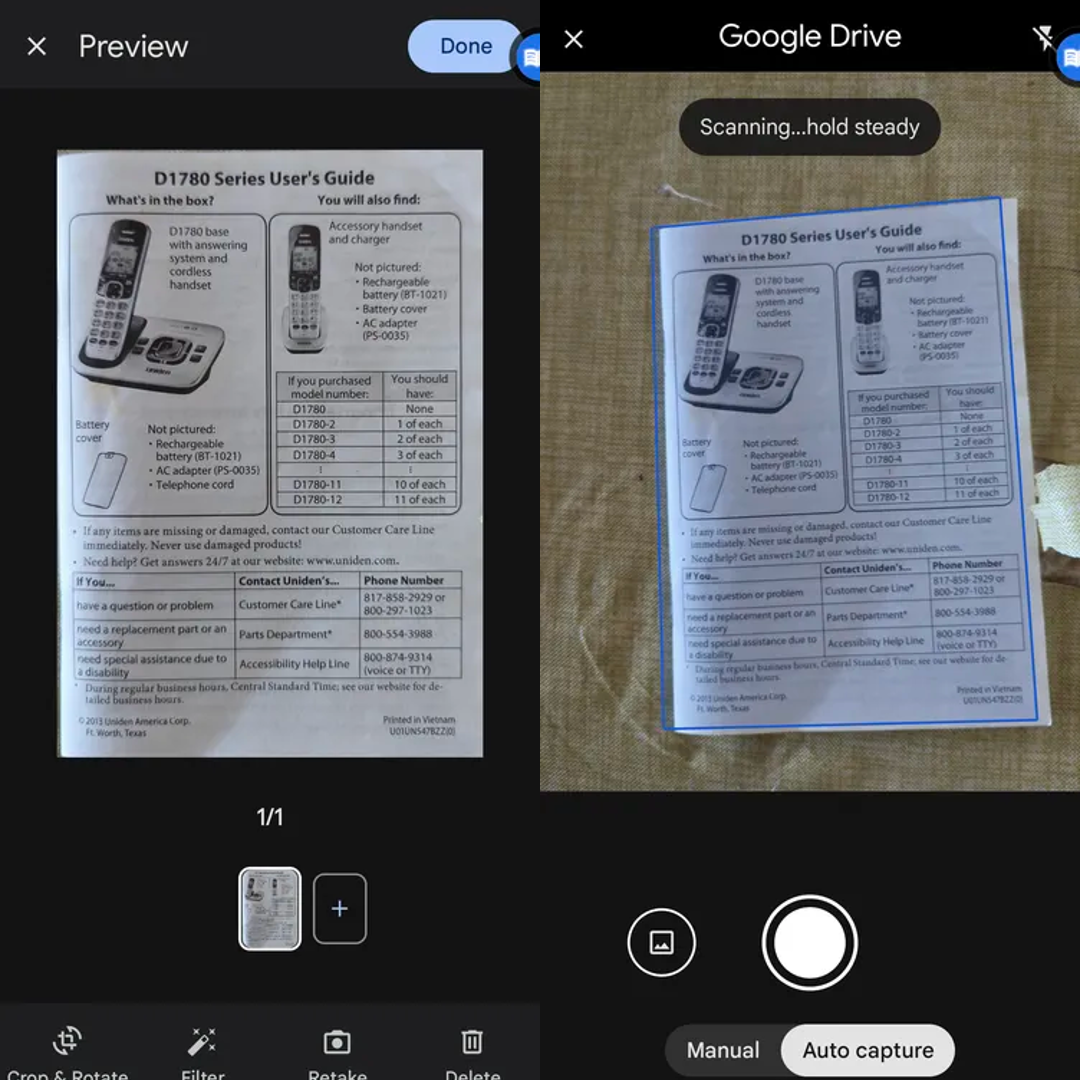
Contoh ini dilakukan pada Google Pixel 6 dengan Android 14.
- Di aplikasi Google Drive, ketuk tombol New + dan pilih Pindai. Anda juga dapat mengetuk tombol kamera tepat di atasnya.
- Pegang ponsel Anda di atas dokumen yang ingin Anda pindai. Aplikasi biasanya akan beralih ke pengambilan otomatis. Dalam hal ini, garis biru akan segera ditarik di sekeliling dokumen dan dokumen akan dipindai.
- Jika perlu, Anda juga dapat memindai secara manual dengan memilih Manual pada halaman Pindai. Penangkapan otomatis lebih efisien! Apabila Anda sudah siap, sentuh tombol rana.
- Setelah dokumen dipindai, Anda akan dibawa ke halaman pratinjau di mana Anda dapat meninjau pindaian, memotong, memutar, menggunakan berbagai filter, mencari, dan menghapus.
- Anda juga dapat menambahkan halaman ke PDF dengan mengetuk tanda tambah di samping gambar mini pindaian.
- Jika Anda sudah siap, ketuk Selesai di sudut kanan atas layar.
- Anda akan dibawa ke halaman Simpan ke Drive. Anda juga dapat mengubah tujuan penyimpanan dan akun.
- Setelah Anda siap menyimpan, ketuk Simpan di sudut kanan atas layar.
Anda sekarang sudah selesai!
Itulah cara scan dokumen ke PDF di Google Drive terbaru yang kami kutip dari laman The Verge. Semoga bermanfaat untuk Anda. (*)
BACA JUGA:Auto FYP, Inilah Jam Terbaik untuk Posting Konten TikTok pada 2024
Cek Berita dan Artikel lainnya di Google News
Sumber: theverge.com